
Om ditt hems Wi-Fi-signal suger kanske du tittar på nätlösningar som Luma Home Wi-Fi-systemet. Luma består av flera Wi-Fi-förlängare som du sprider över ditt hus för att täcka alla krokar och krokar med en utmärkt Wi-Fi-signal. Så här ställer du in allt och hur du konfigurerar det för att ge bästa möjliga Wi-Fi överallt i ditt hem.
Vad är Luma?
Mycket liknande Eero , Luma är i grunden en uppsättning routrar som länkar ihop för att skapa ett stort Wi-Fi-nätverk. Om din nuvarande router inte kan täcka ditt hus i Wi-Fi är Luma en lösning som kan lösa ett sådant problem.
Luma kommer i en tre-pack , tvåpack och a en enhet från $ 149, så oavsett om du har ett stort hus eller en mindre lägenhet kan du få rätt mängd enheter utan att behöva spendera för mycket. Dessutom kan du alltid ta itu med mer senare om det behövs.

Naturligtvis kan du göra vad Luma använder med vanliga routrar och Wi-Fi-förlängare för mycket billigare, men att göra det själv kommer med några nackdelar. Ofta är installationsprocessen mycket mer komplicerad och kräver att du dyker djupt in i routerns inställningar för att ändra saker och få allt anslutet ordentligt. Dessutom kan du, beroende på din förlängare, sluta behöva skapa ett sekundärt Wi-Fi-nätverk för att ansluta till i vissa delar av huset, vilket är ett besvär.
RELATERAD: Hur du och dina grannar gör varandras Wi-Fi sämre (och vad du kan göra åt det)
Luma gör det här döda enkelt: bara sprida enheterna över ditt hus, anslut dem till väggen och följ några enkla steg i Luma-appen. Hela installationsprocessen tar cirka tio minuter, och din Wi-Fi-signal bör omedelbart förbättras runt ditt hus.
OBS! Att ställa in Luma är detsamma som att ställa in en helt ny router. Så snarare än att det förstärker ditt nuvarande Wi-Fi-nätverk skapar det sitt eget separata Wi-Fi-nätverk. Om du använder ett modem / routerkombination vill du stäng av kombinationsenhetens Wi-Fi-nätverk så att de inte stör (och så att du kan använda samma Wi-Fi-namn som du använde tidigare, om du vill). Alternativt kan du kontakta din internetleverantör och begära ett fristående modem istället för en kombinationsenhet - eller, ännu bättre, köp din egen och spara lite pengar . Helst bör du göra allt detta innan du börjar konfigurera Luma-systemet.
Steg ett: Ladda ner Luma-appen
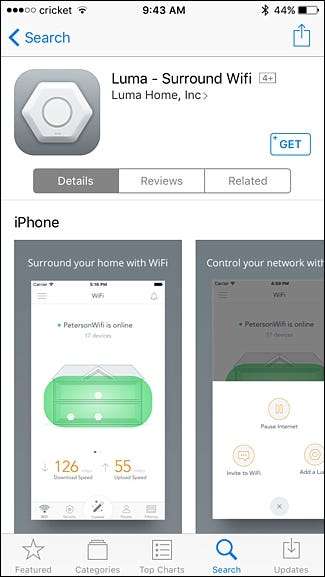
Innan du börjar installationsprocessen måste du ladda ner och installera Luma-appen på din smartphone. Det är bara tillgängligt på iOS och Android för närvarande, och det krävs för att ställa in allt. Tyvärr finns det ingen stationär app just nu.
Steg två: Skapa ett konto
Öppna appen och tryck sedan på “Skapa konto”.

Ange ditt namn och tryck på "Nästa".
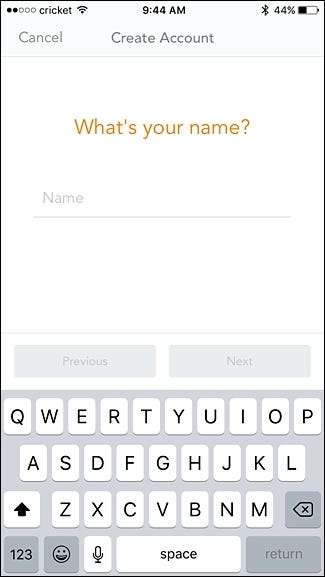
På nästa skärm anger du din e-postadress och trycker på "Nästa".

Ange ditt telefonnummer och tryck på "Nästa". Detta används endast om du behöver hjälp med din Luma-installation så att kundsupport kan kontakta dig.
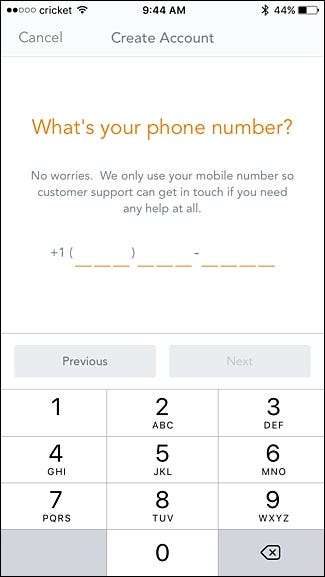
Slutligen skapar du ett lösenord för ditt Luma-konto och trycker sedan på "Skapa konto".
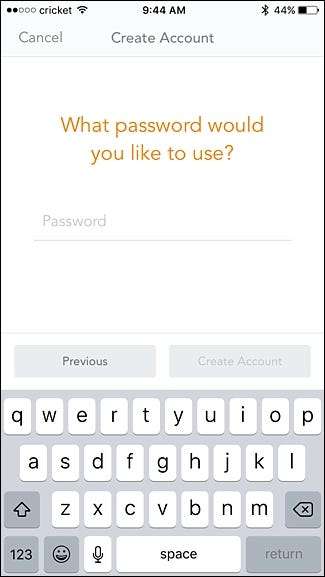
Tryck på "Ok" när popup-fönstret "Framgång" visas.
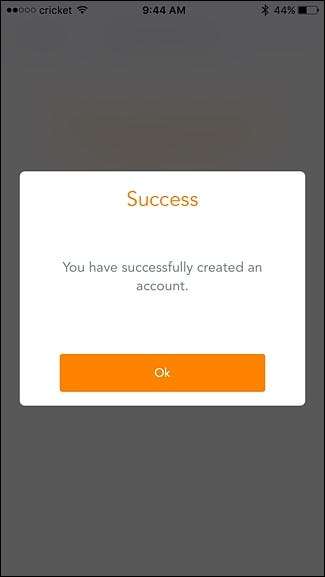
Steg tre: Skapa ditt Wi-Fi-nätverk
På nästa skärm i appen väljer du hur många Luma-enheter du ställer in. Om inte tre, välj sedan “Annat belopp”.
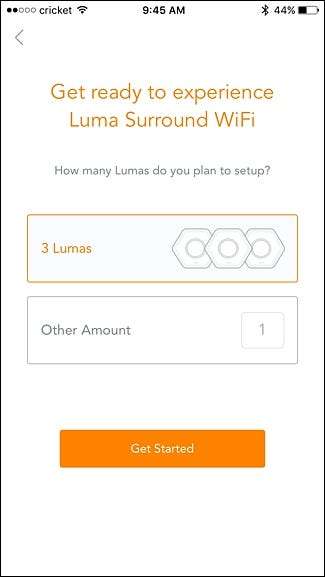
Se till att du har Luma-enheten, dess nätsladd och Ethernet-kabeln som medföljde lådan. Hit “Nästa”.
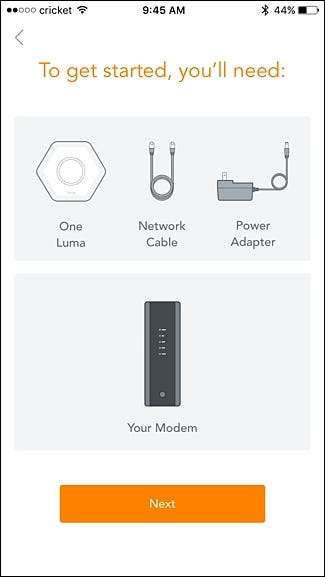
Välj sedan vilken typ av bostad du bor i, följt av antalet våningar, inklusive källare (om du vill ha Wi-Fi där). Tryck på "Nästa" när du är klar.
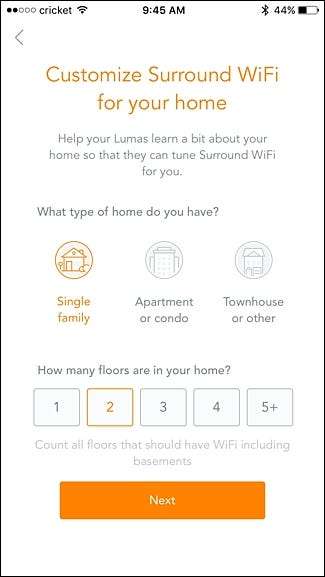
Om ditt hus har flera våningar, välj vilket golv ditt modem ligger på och tryck sedan på "Nästa".
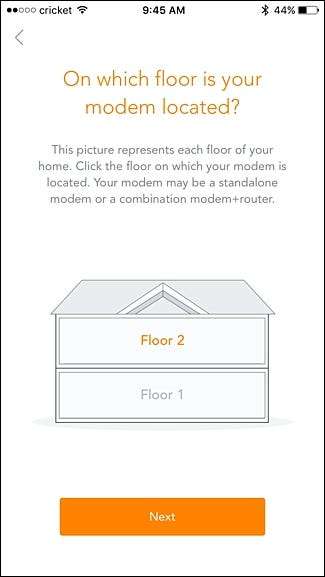
Välj var modemet ligger på golvet och tryck sedan på "Nästa".
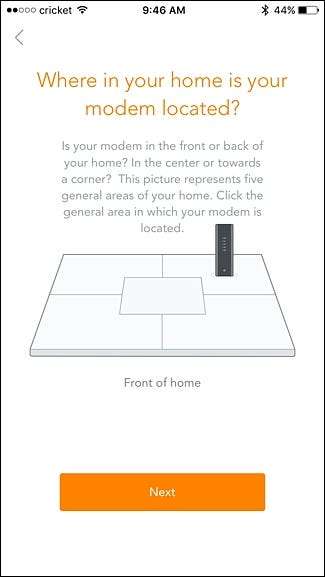
På nästa skärm anger du ett namn för ditt nya Wi-Fi-nätverk samt ett lösenord. Klicka sedan på "Nästa".
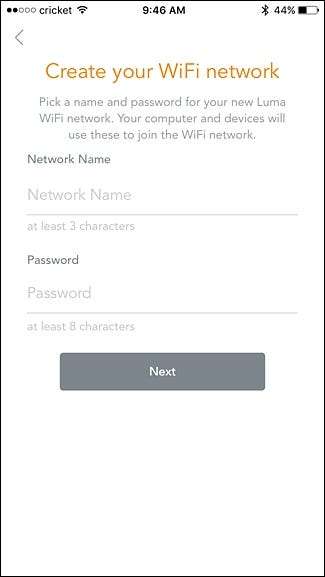
Steg fyra: Installera den första Luma-enheten
Ta Ethernet-kabeln som medföljer i lådan och anslut ena änden till en ledig Ethernet-port på ditt modem / router och den andra änden till “In”-Ethernet-porten på Luma-enheten.

Anslut sedan nätsladden till Luma-enheten så startar den automatiskt med ett blått ljus som cirklar runt ringen.

Klicka på "Nästa" i appen tills du kommer till skärmen "Namn den här Luna". Välj var enheten ska placeras och tryck sedan på ”Nästa” igen. Tyvärr kan du inte skriva in ett eget rumsnamn, så välj det bästa om ingen av dem passar.
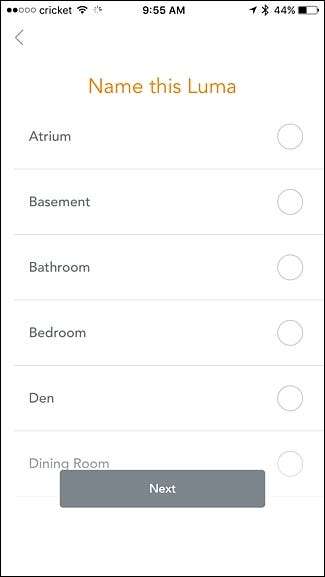
Därefter väntar du på att Luma ska starta, vilket bör ta ett par minuter högst.
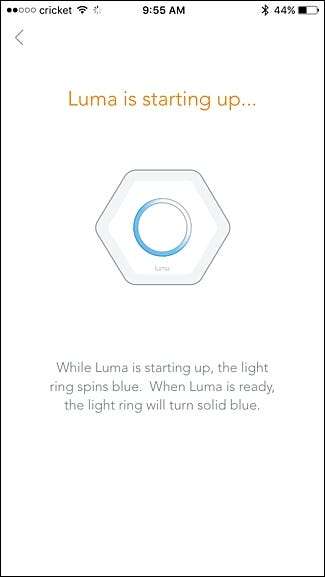
När den är klar att gå, lyser ljuset fast blått. Tryck på "Start WiFi" i appen när detta händer.
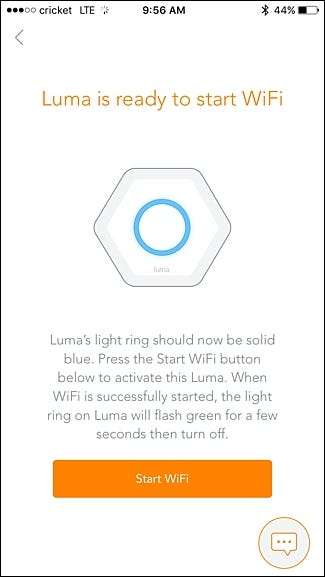
När den är klar kommer appen att säga att Luma-enheten har konfigurerats. Därifrån, om du har en annan Luma-enhet att installera, tryck på "Lägg till ytterligare Luma".
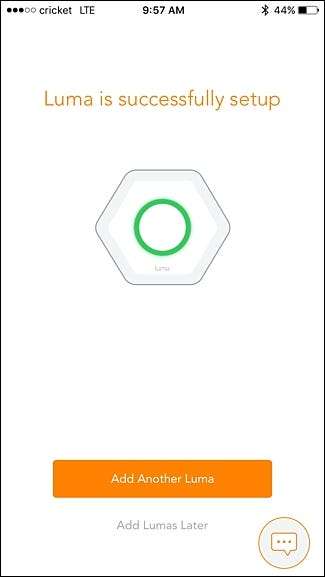
Appen kommer att berätta var du ska placera din nästa enhet för bästa resultat, men du behöver inte följa detta råd. Jag ställde in min andra enhet hela bottenvåningen och det fungerar fortfarande bra.
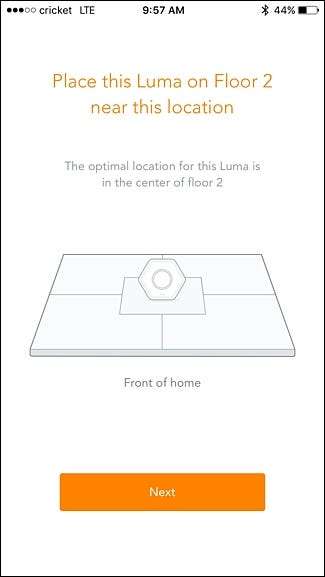
För att installera den andra enheten (och eventuella ytterligare enheter efteråt) behöver du bara ansluta den till ett eluttag med den medföljande strömsladden och vänta tills den startar. Du går också igenom appen och heter enheten.

Precis som tidigare, tryck på "Start WiFi" när skärmen visas. När det är klart, fortsätt att ställa in dina andra Luma-enheter.
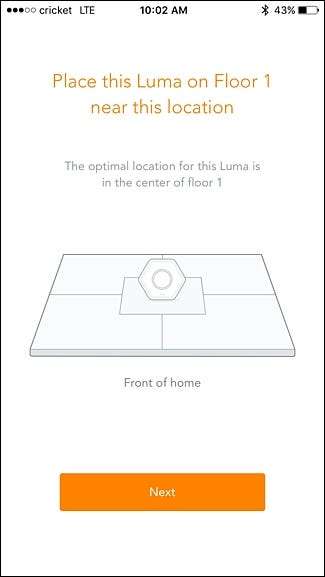
När du har installerat alla enheter kommer du till en skärm som säger ”Grattis! Ditt nätverk är aktivt ”. Tryck “Ok”.

Slå “Ok” igen.
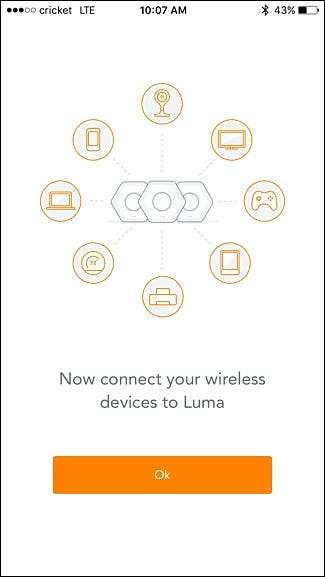
Du kommer sedan till huvudskärmen i Luma-appen, som är en slags instrumentpanel. Härifrån kan du se online / offline-status för ditt Luma-nätverk, liksom det senaste hastighetstestet som genomförts av appen.
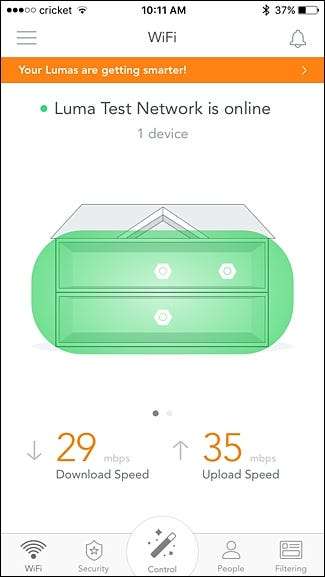
Många av de avancerade funktionerna hos traditionella routrar saknas, men de flesta avslappnade användare behöver inte mer än de grunder som Luma tillhandahåller.
Om du har andra enheter som ansluter till Ethernet, som smarthome-hubbar eller en nätverkslagringsenhet, kan du ansluta dem till antingen Ethernet-portar på baksidan av alla Luma-enheter (etiketterna "In" och "Out" spelar bara roll den som är ansluten till ditt modem). Du kan också använda dessa Ethernet-portar för att ansluta dina Luma-enheter över Ethernet om ditt hus är anslutet för det, vilket gör den trådlösa signalen ännu bättre.
Men genast bör du märka en enorm skillnad i din Wi-Fi-signal och hastighet när du byter till ditt Luma-nätverk. I mitt hus hade jag till exempel flera platser där min signal var riktigt svag. Med Lumas nätverksuppsättning kommer jag nu nära de maxhastigheter som min internetleverantör ger mig oavsett var jag befinner mig i mitt hus.







